华为手机自带的扫描功能,一键按下即可启动,从此告别扫描仪
分享最实在的玩机技巧 , 洞察最前沿的科技资讯!大家好 , 这里是手机科技园~~~
我们在公司上班 , 经常需要扫描文件 , 遇到这种情况 , 很多人都想到去打印店 。 其实在华为手机上就自带扫描功能 , 一键按下即可启动 , 让你从此告别扫描仪 。 文章插图
文章插图
一、文档矫正【华为手机自带的扫描功能,一键按下即可启动,从此告别扫描仪】首先我们将纸质文档放在桌面上 , 打开华为手机的相机 , 它会自动识别文本信息;然后我们切换到右边的【更多】 , 选择上面的【文档矫正】功能 。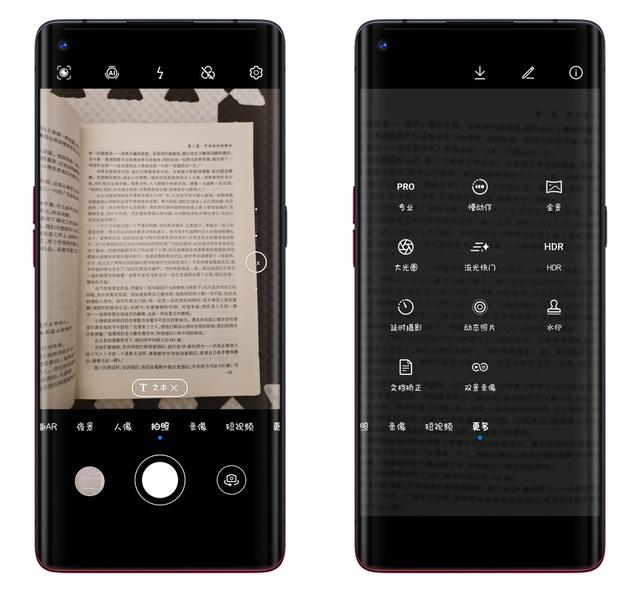 文章插图
文章插图
接着将镜头对准文本 , 尽量保持平行 , 屏幕上会出现白色矩形框 , 可以自动矫正 , 最后我们按下快门键 , 将纸质文档拍下来 , 只会拍下矫正的区域 。 文章插图
文章插图
二、智慧识屏在相册中打开矫正后的文档 , 使用双指按压屏幕2秒 , 将会自动提取纸上文字;或者点击【全屏翻译】 , 选择翻译成中文 , 这样可以提取所有文档内容 。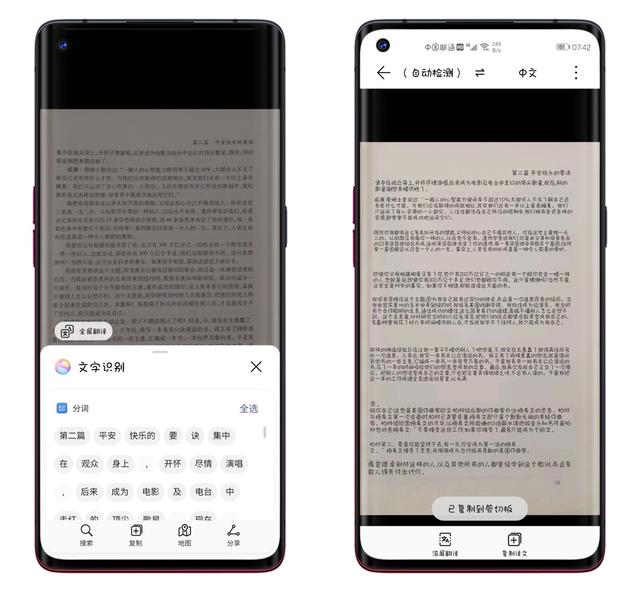 文章插图
文章插图
华为手机上这个长按识别功能 , 需要我们手动打开 , 你可以打开手机的设置 , 然后点击【智慧助手】-【智慧识屏】 , 将后面的开关按钮给打开就行了 。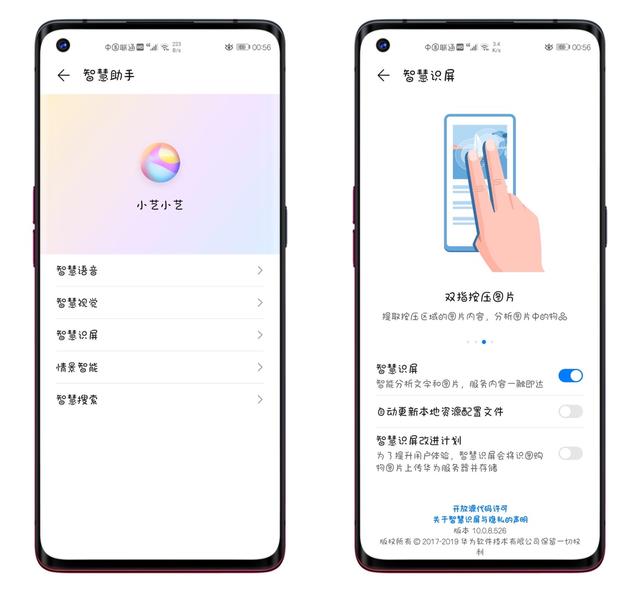 文章插图
文章插图
三、拍图识字我们还可以用功能更全、专业性更高的迅捷文字识别 , 打开这个工具 , 点击底部的照相机按钮 , 这里有多种识别功能 , 选择【拍图识字】 , 再拍下文档 。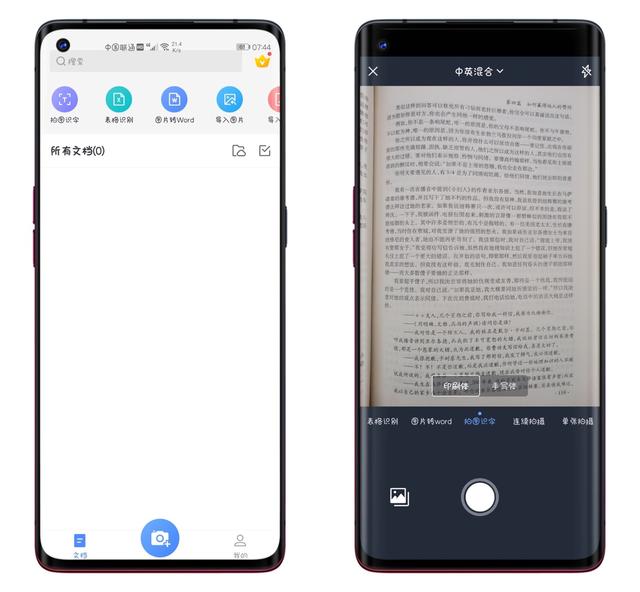 文章插图
文章插图
纸质文稿拍下后 , 有时候会把多余区域拍下来 , 所以需要拖动蓝色矩形框 , 调整文档识别范围 , 接着点击【下一步】 , 随后就可以把纸上文字提取出来 。 文章插图
文章插图
如果你害怕文档识别有误 , 可以点击【校对】 , 上图下文进行对比检验 , 图片可以放大查看;你也可以点击【翻译】 , 将文档翻译成其他语言 , 支持复制 。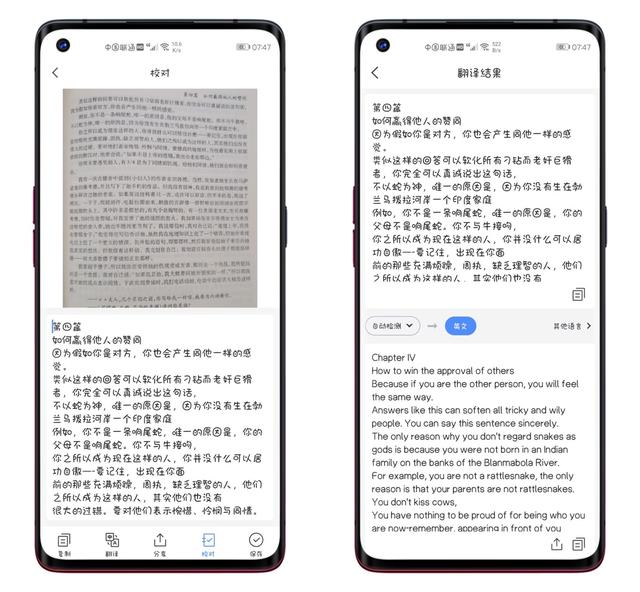 文章插图
文章插图
今天这个华为手机扫描文档的小妙招 , 大家都学会了吧 , 觉得不错的话可以分享出去 , 这样能够帮助到更多的人 。
- 华为鸿蒙系统|华为汽车战略布局,进入汽车行业的底气来自哪里?(车车佳)
- javascript|手机移动端的PyTorch来了,还支持JavaScript
- 华为鸿蒙系统|鸿蒙是安卓“换皮”产品?一亿多用户,难道还不足以说明问题
- 手机维修|手机维修的猫腻‖你是不是上当了?
- 华为鸿蒙系统|都2021年底了,为何Mate40Pro还是目前公认最好用的“安卓”手机
- 苹果|无“芯”可用,华为开卖“二手”手机,可7天无理由退货!
- 基站|华为一手养肥的这家小巨人,真这么值钱吗?
- 小米科技|雷军:小米12即将发布!首款搭载骁龙8手机,性能和功耗咋样?
- watchgt|华为WATCH GT3全方面评测:品质之作也是运动健康好帮手
- 物联网|加拿大多家电信公司因华为禁令欲向政府索赔
